「現在、SmartScreen を使用できません」が、市販のウィルス対策ソフトをインストールした後に出たのであれば、「SmartScreenの設定」をOFFにしましょう。
目次
ファイルを実行すると「現在、SmartScreen を使用できません」と出る
ネットからダウンロードしてきたexeファイルを実行しようとすると冒頭の画面の様に「現在、SmartScreenを使用できません」と警告が出ました。
急に出るようになったので思い返してみる
この警告は同じような操作をしても、今までは出ていなかったのに、急に出るようになりました。OSはWindows11です。
心当たりを考えると、PCに市販のウィルス対策ソフトを入れた後に発生しているような気がします。
原因はMicrosoft DefendeOFFになっているから
色々原因を調べてみると、ウィルス対策ソフトをインストールすることにより、Microsoft Defenderが当然OFFになります。
そして、Smart Screenという機能がMicrosoft Defenderに依存しているので、冒頭の警告が出るようになったということのようです。
これでは意味のないチェックで、いちいち反応しないといけなくなるので無効化する方法を調べてみました。
SmartScreenをOFFにする方法
- タスクバーのWindowsボタンの隣にある虫眼鏡マークをクリック
- 表示された検索窓に、「評価ベースの保護」と入力し、下の赤枠の「評価ベースの保護」をクリックします。
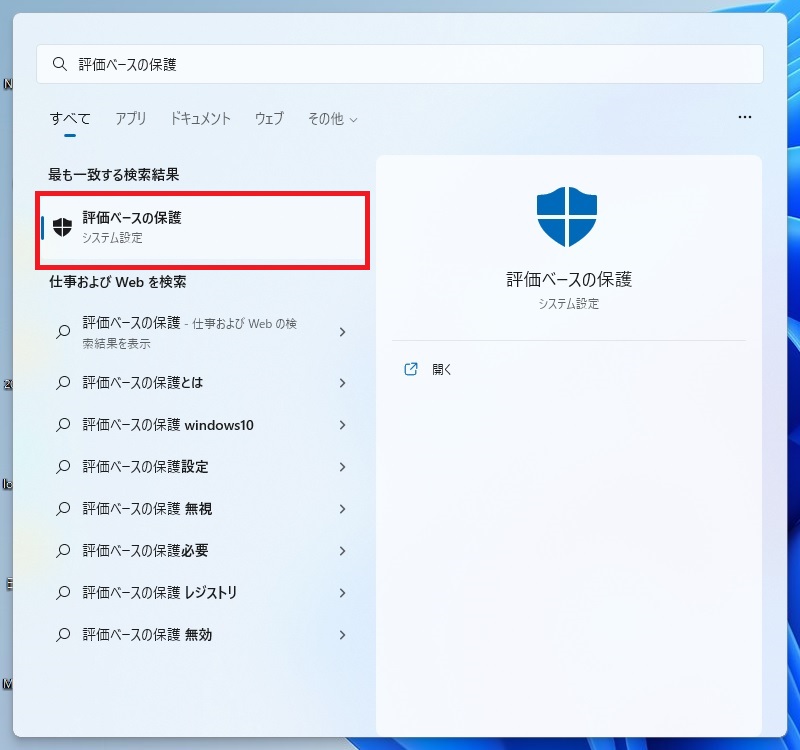
- アプリとファイルの確認の下の赤枠をクリックし「オフ」に変更します。
- Microsoft Edge の SmartScreen の下の赤枠をクリックし、オフにします。
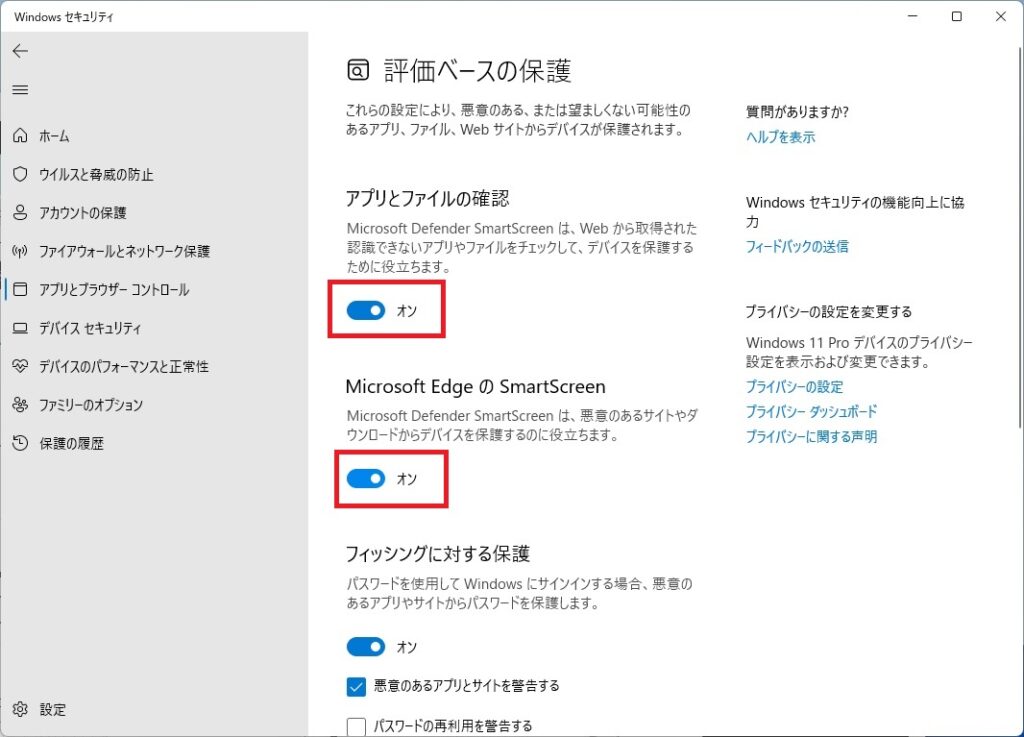
- もう1つ設定があるので、さらに下にスクロールします。
- Microsoft Store アプリの SmartScreen の下の赤枠をクリックしてオフにします。
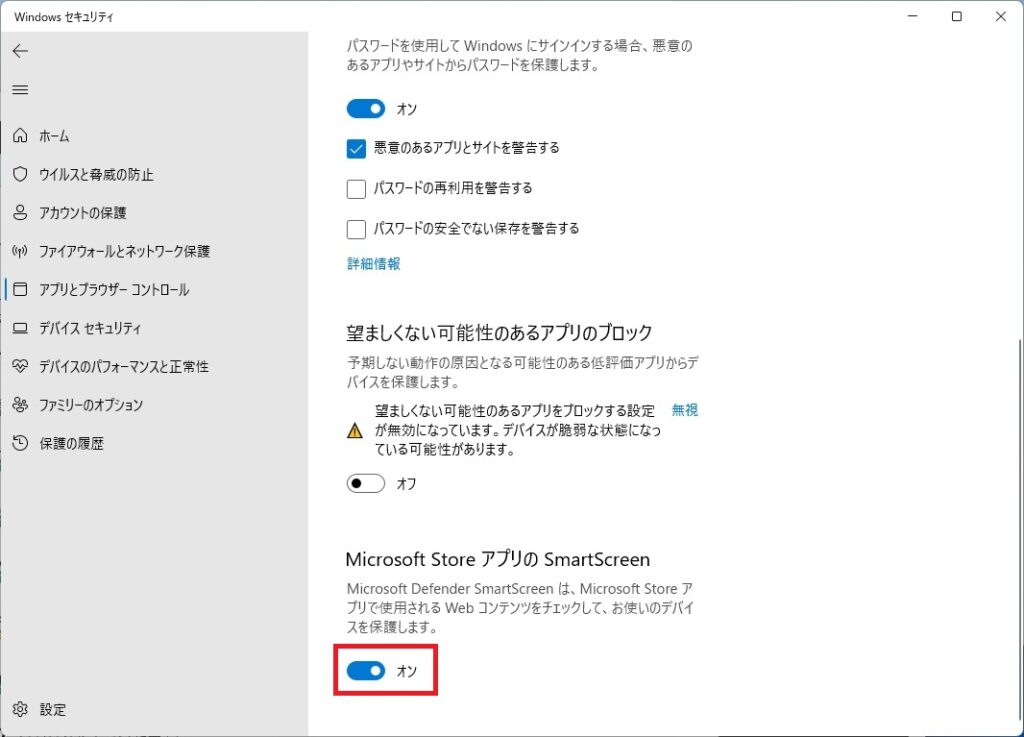
しかし、Microsoft Defenderがオフになった時点で、このチェックもOFFになるようにして欲しいですね。
コメント